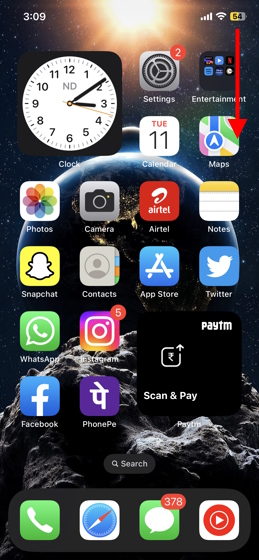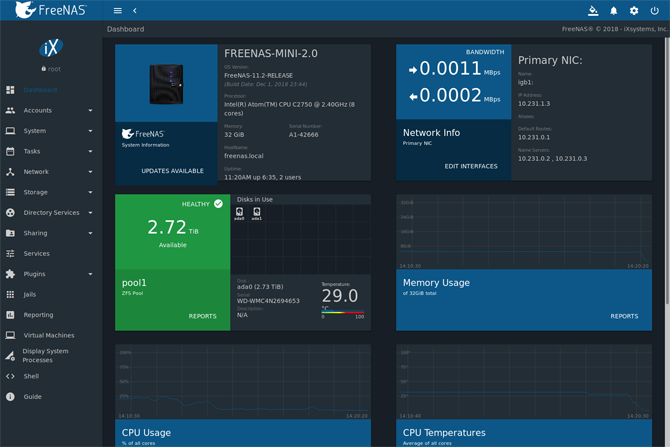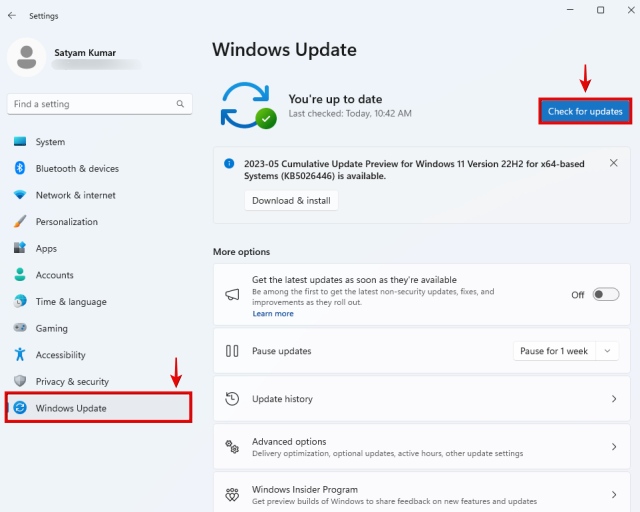Как отменить подписку Apple Music (2023)
В постоянно меняющемся мире цифровой музыки Apple Music стала верным спутником многих пользователей Apple, таких как я. Он предлагает обширную коллекцию песен, плейлистов и альбомов, а также позволяет просматривать названия песен и плавно переходить между треками. Однако по мере изменения предпочтений или изменения вашего бюджета может наступить время, когда вы захотите попрощаться со своей подпиской на Apple Music. Если это так, то вы попали в нужное место. В этом посте объясняется, как отменить подписку на Apple Music на iPhone, Mac, ПК с Windows или через официальный сайт.
Помните, что ваш доступ к сервисам Apple Music будет продолжаться до конца вашего платежного цикла, что позволит вам непрерывно наслаждаться музыкой до истечения периода подписки. По истечении установленного срока подписка будет отменена, и вы потеряете доступ к своим плейлистам и загруженным песням.
Отменить подписку Apple Music на iPhone или iPad
Процесс отмены подписки часто может показаться сложным, что разочаровывает пользователей. Однако шаги по отмене подписки Apple Music на iPhone на удивление просты. Вот как это работает:
Через настройки iPhone
- Откройте приложение «Настройки» на своем iPhone и коснитесь своего имени вверху.
- Здесь коснитесь параметра «Подписки», чтобы просмотреть полный список активных подписок.
- Теперь коснитесь опции Apple Music в списке доступных подписок.
- Затем нажмите на опцию «Отменить подписку», чтобы отменить подписку на Apple Music.
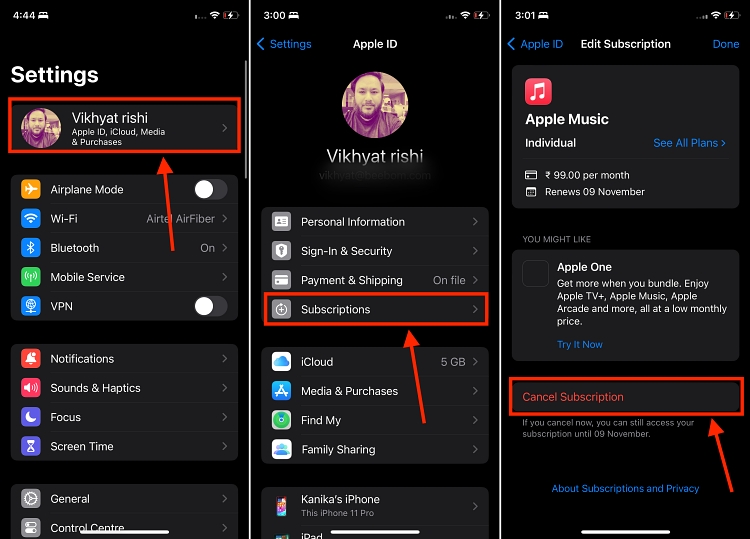
Программы для Windows, мобильные приложения, игры - ВСЁ БЕСПЛАТНО, в нашем закрытом телеграмм канале - Подписывайтесь:)
Через приложение Apple Music
- Откройте приложение Apple Music на своем iPhone или iPad и коснитесь значка профиля в правом верхнем углу.
- Здесь найдите и нажмите кнопку «Управление подпиской».
- Теперь нажмите на опцию «Отменить подписку», чтобы прекратить подписку на Apple Music.
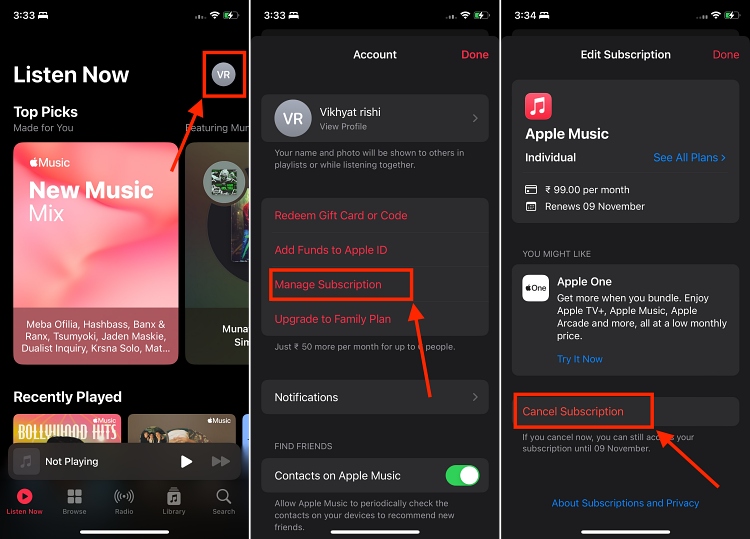
Отменить подписку Apple Music на Mac
Отменить подписку на Apple Music на Mac так же просто, как и на iPhone, что обеспечивает бесперебойную работу на устройствах Apple. Здесь также у вас есть два способа отменить подписку на Apple Music:
Через настройки
- Откройте приложение «Настройки» на своем Mac или MacBook и щелкните свое имя в левой части окна.
- Затем нажмите «Медиа и покупки», чтобы просмотреть список покупок, которые вы совершили на своем Mac.
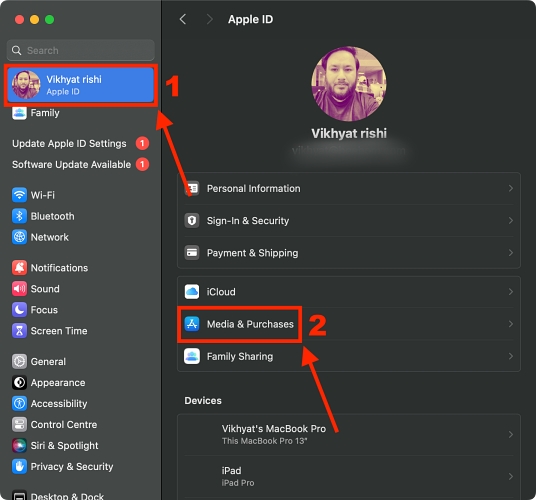
- Теперь нажмите кнопку «Управление» рядом с пунктом «Подписки» в разделах «App Store», «Музыка» и «ТВ».
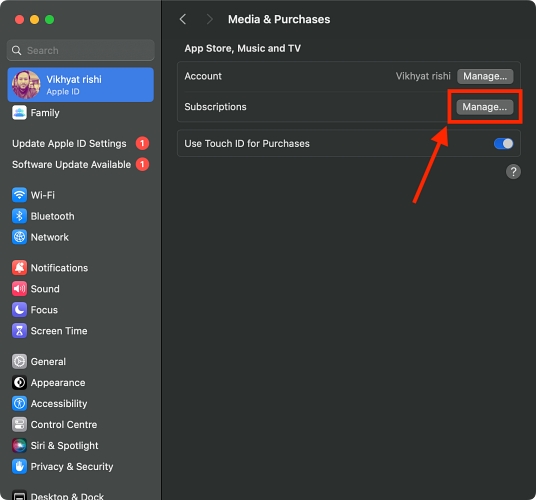
- Нажмите кнопку «Изменить» рядом с подпиской Apple Music.
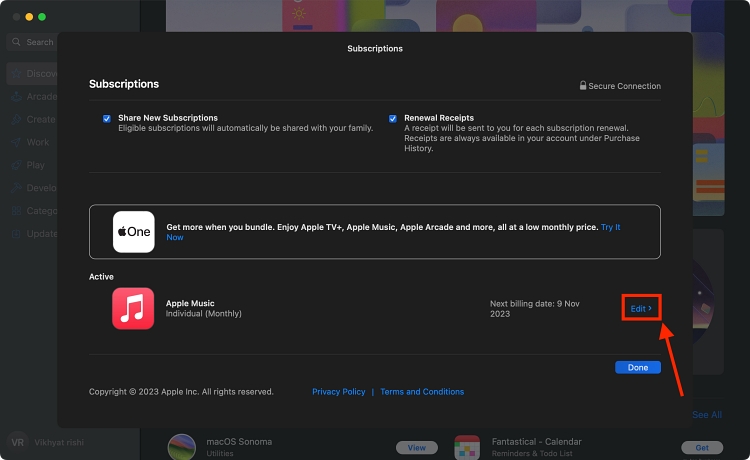
- Затем нажмите кнопку «Отменить подписку», чтобы отменить подписку на Apple Music.
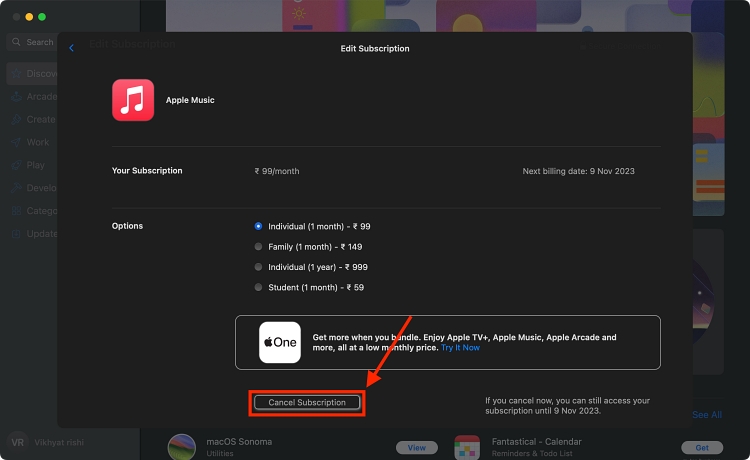
Через магазин приложений
- Откройте приложение App Store на своем Mac и щелкните свое имя в левом нижнем углу.
- Затем найдите и щелкните параметр «Настройки учетной записи» и войдите в систему, используя свой Apple ID, если ваш Mac предложит вам это сделать.
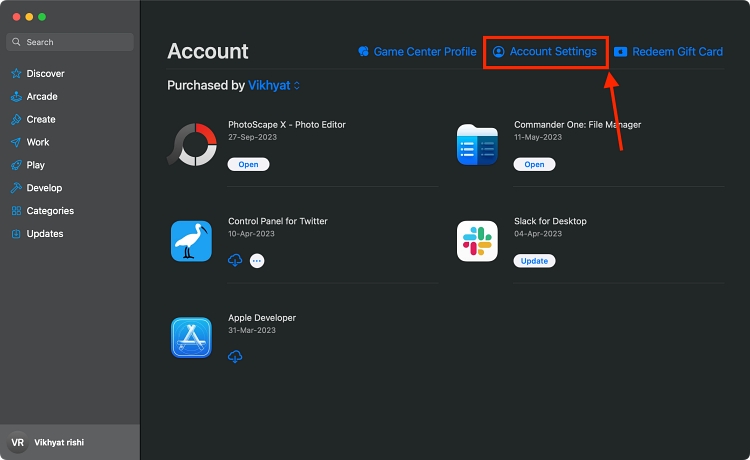
- Теперь прокрутите вниз и нажмите кнопку «Управление» рядом с пунктом «Подписки».
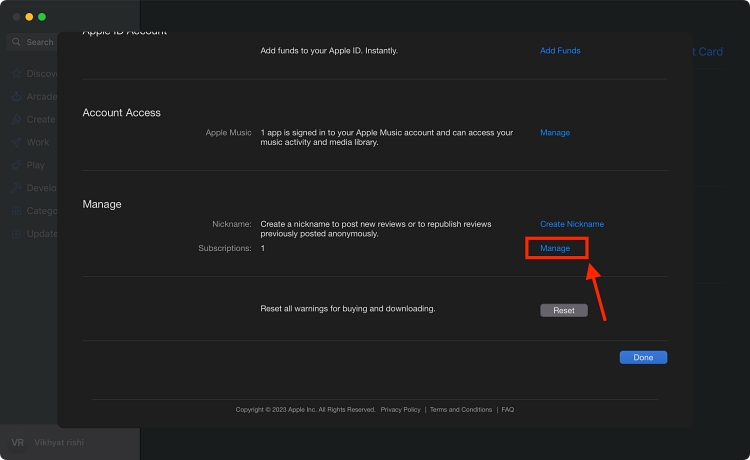
- Как и в разделе выше, нажмите кнопку «Изменить» рядом с подпиской Apple Music.
- Здесь нажмите кнопку «Отменить подписку», чтобы отменить ее.
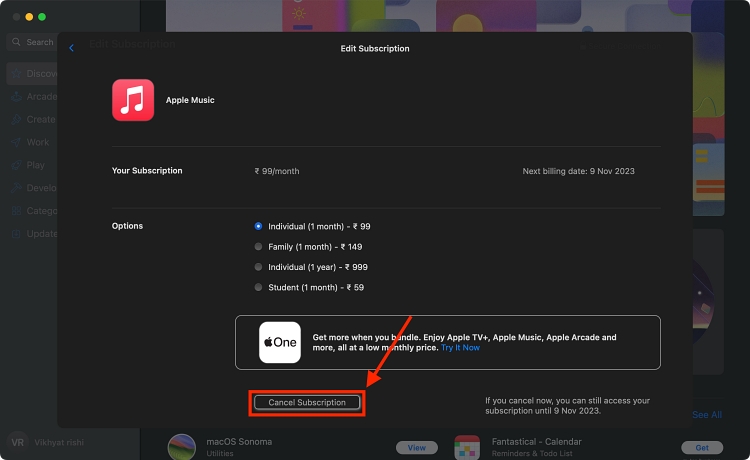
Отменить подписку Apple Music на ПК с Windows
- Откройте приложение iTunes (СкачатьБесплатно) на вашем ПК с Windows
- Затем выберите параметр «Учетная запись» в строке меню в верхней части окна iTunes.
- Теперь выберите опцию «Просмотреть мою учетную запись» в раскрывающемся меню.
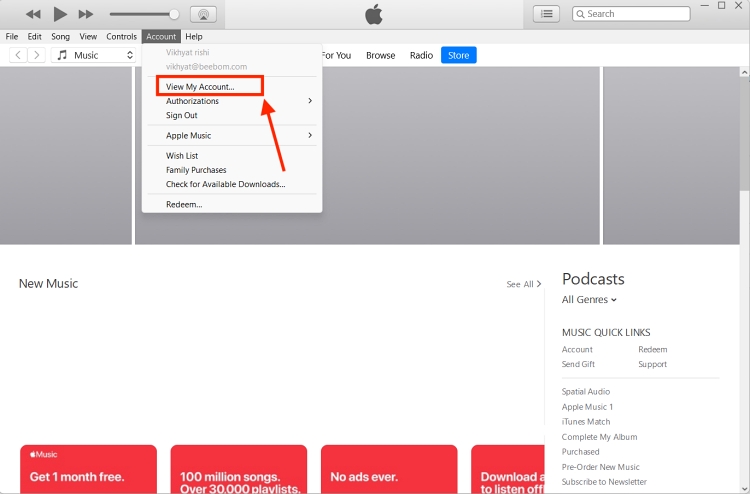
- Затем нажмите кнопку «Управление» рядом с пунктом «Подписки».
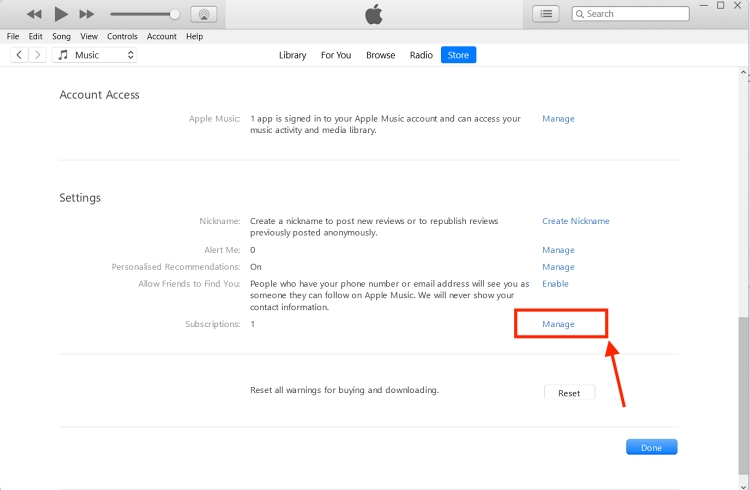
- Нажмите кнопку «Отменить подписку» внизу, чтобы отменить подписку на Apple Music на ПК с Windows.
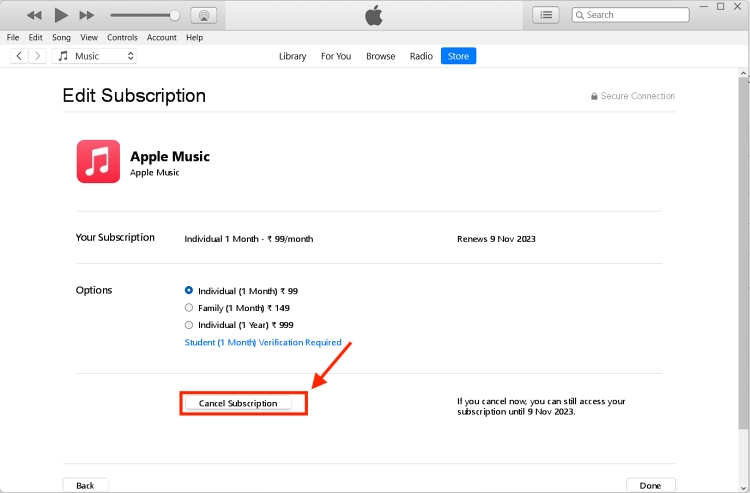
Отменить подписку Apple Music на Android
Наконец, если у вас нет iPhone, но вы все еще являетесь активным подписчиком Apple Music, в этом случае вы можете легко отменить подписку на Apple Music через приложение Android. Вот как:
- Откройте приложение Apple Music на своем телефоне Android и коснитесь трехточечного значка в правом верхнем углу.
- Здесь нажмите на опцию «Учетная запись» в появившемся всплывающем меню.
- Теперь коснитесь параметра «Управление подпиской», доступного в разделе «Подписка».
- Затем нажмите «Отменить подписку», чтобы отменить активную подписку.
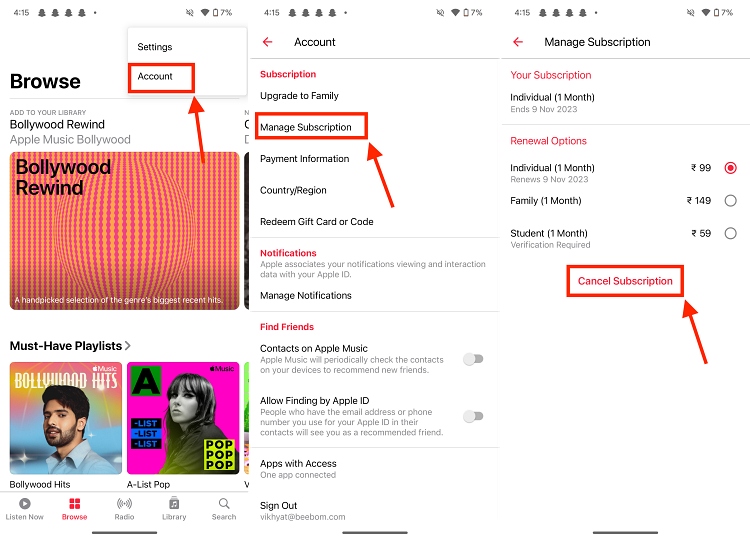
Отменить подписку Apple Music через веб-браузер
- Откройте веб-сайт Apple Music в предпочитаемом вами браузере и войдите в систему, используя тот же Apple ID, по которому у вас есть активная подписка Apple Music.
- Здесь щелкните значок учетной записи в правом верхнем углу, а затем нажмите «Настройки» в раскрывающемся меню.
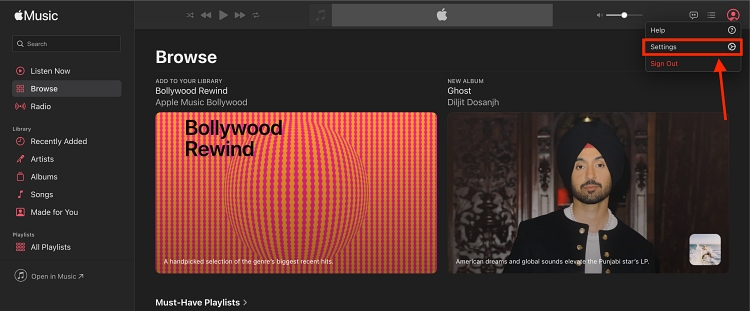
- Теперь прокрутите вниз до раздела «Подписки» и нажмите кнопку «Управление».
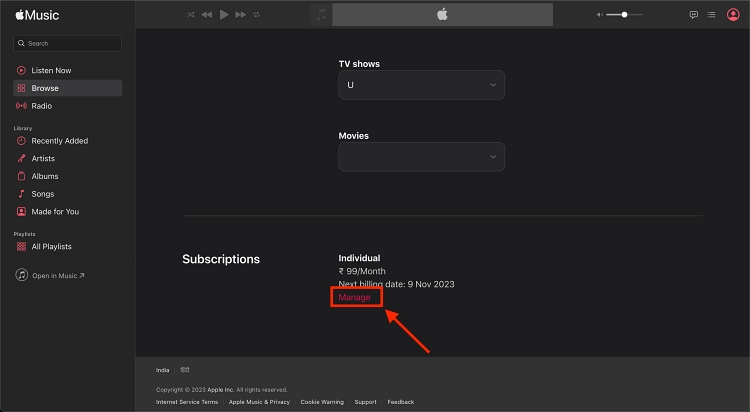
- Нажмите кнопку «Отменить подписку», чтобы отменить подписку на Apple Music.
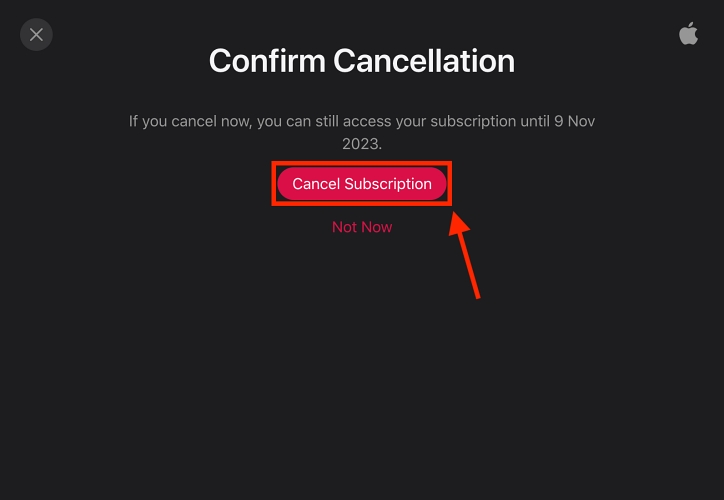
Вот и все. Это все методы, с помощью которых вы можете легко отменить подписку на Apple Music на разных устройствах. Благодаря этому простому процессу вы сохраняете ответственность за свою цифровую музыку, обеспечивая беспроблемный переход к другим приложениям потоковой передачи музыки, таким как Spotify, Amazon Music или TIDAL.
Викхьят Риши
68 сообщений
Вихят имеет степень бакалавра в области электроники и связи и более пяти лет писательского опыта. Его страсть к технологиям и продуктам Apple привела его в Beebom, где он специализируется на написании функций приложений, практических руководствах и руководствах по устранению неполадок приложений для других пользователей Apple. Когда он не печатает на своем MacBook Pro, он любит исследовать реальный мир.